วิธีลบบัญชี LinkedIn อย่างถาวร
เบ็ดเตล็ด / / April 05, 2023
หากคุณไม่ต้องการบัญชี LinkedIn ของคุณอีกต่อไปไม่ว่าด้วยเหตุผลใดก็ตาม คุณสามารถทำได้ ปิดการใช้งาน หรือลบออก บทความนี้จะแสดงวิธีการลบบัญชี LinkedIn อย่างถาวร ไม่เพียงแค่นั้น ยังแนะนำคุณเกี่ยวกับวิธีการดาวน์โหลดข้อมูลบัญชีของคุณก่อนที่จะปิดบัญชี LinkedIn ของคุณ

ไม่เหมือนกับแพลตฟอร์มโซเชียลมีเดียอื่น ๆ LinkedIn จะไม่เก็บข้อมูลของคุณแม้ว่าคุณจะลบบัญชีของคุณแล้วก็ตาม ซึ่งช่วยให้คุณดาวน์โหลดข้อมูล ขอประเภทข้อมูลเพิ่มเติม หรือลบประเภทข้อมูลเฉพาะได้ เราจะพูดถึงรายละเอียดทุกอย่างในบทความนี้ กระโดดเข้ามาเลย
สิ่งที่คุณควรทราบก่อนลบบัญชี LinkedIn
ก่อนที่คุณจะลบบัญชี LinkedIn ของคุณ คุณควรทราบบางสิ่งก่อน หากคุณปิดบัญชี คุณสามารถกู้คืนได้ภายในระยะเวลาผ่อนผัน 14 วัน แต่จนกว่าจะถึงเวลานั้น
- คุณจะไม่สามารถเข้าถึงการเชื่อมต่อหรือเครือข่ายของคุณได้
- บัญชีของคุณจะหายไปจากเว็บไซต์ LinkedIn และจากเครื่องมือค้นหาเช่น Google, Bing และในที่สุด DuckDuckGo.
- คุณจะสูญเสียการเป็นสมาชิก LinkedIn Premium และกลุ่มที่คุณเป็นเจ้าของ
ข้อมูลที่ไม่สามารถกู้คืนได้
จุดดังกล่าวข้างต้นสามารถฟื้นฟูและกู้คืนได้เมื่อคุณเปิดใช้งานบัญชี LinkedIn อีกครั้ง อย่างไรก็ตาม มีบางสิ่งที่เชื่อมโยงกับบัญชีของคุณซึ่งคุณไม่สามารถกู้คืนได้และจะสูญหายไปตลอดกาลหากคุณปิดบัญชี ซึ่งรวมถึง:
- การรับรองและคำแนะนำที่คุณได้รับ
- คำเชิญที่รอดำเนินการ
- ผู้คนหรือบริษัทที่คุณกำลังติดตาม
- สมาชิกกลุ่ม.
หากสิ่งที่กล่าวมาข้างต้นรบกวนคุณ คุณสามารถทำให้บัญชีของคุณอยู่ในโหมดไฮเบอร์เนตได้ ถ้าคุณเป็นแบบ รออะไร? ค้นหาความแตกต่างระหว่างสองด้านล่าง อ่านต่อ
ความแตกต่างระหว่างการไฮเบอร์เนตและการปิดบัญชี LinkedIn
มีความแตกต่างเล็กน้อยระหว่างการไฮเบอร์เนตบัญชีและการปิดบัญชี LinkedIn เมื่อคุณกำหนดให้บัญชี LinkedIn ของคุณอยู่ในโหมดไฮเบอร์เนตหรือปิดใช้งาน ข้อมูลที่เกี่ยวข้องจะยังคงอยู่บนเซิร์ฟเวอร์ LinkedIn อย่างไรก็ตาม ข้อมูลของคุณจะไม่ปรากฏแก่ผู้ใช้รายอื่น
LinkedIn จะแท็กคุณเป็น 'สมาชิก LinkedIn' ซึ่งหมายความว่าจะไม่แสดงชื่อ รูปโปรไฟล์ โพสต์ ความคิดเห็น ฯลฯ ของคุณ บัญชีของคุณจะไม่ปรากฏในผลการค้นหาด้วยซ้ำ

ในทางกลับกัน เมื่อคุณปิดหรือลบบัญชี LinkedIn อย่างถาวร ข้อมูลทั้งหมดในบัญชีของคุณจะถูกลบอย่างถาวรหลังจากระยะเวลาผ่อนผัน 14 วัน
ดังนั้น หากคุณตัดสินใจแล้วและต้องการลบบัญชี LinkedIn ของคุณให้ดี คุณควรดาวน์โหลดข้อมูลของคุณก่อน
วิธีดาวน์โหลดข้อมูล LinkedIn ก่อนลบบัญชีของคุณ
เหมาะอย่างยิ่งที่จะดาวน์โหลด สำเนาข้อมูลของคุณ ก่อนลบบัญชีของคุณอย่างถาวร โปรดทราบว่าข้อมูลจะไม่รวมรายละเอียดต่างๆ เช่น "คนที่คุณอาจรู้จัก" หรือ "ใครที่ดูโปรไฟล์ของคุณ"
ยิ่งไปกว่านั้น หากคนรู้จักตั้งค่าที่อยู่อีเมลเป็นส่วนตัว คุณจะไม่สามารถดูได้ในข้อมูลที่ดาวน์โหลด เอาล่ะ ข้ามไปที่ขั้นตอนกันเลย
บันทึก: ไม่มีตัวเลือกสำหรับการดาวน์โหลดข้อมูลบัญชี LinkedIn ของคุณจากอุปกรณ์พกพา (Android/iOS) ดังนั้นคุณจะต้องใช้เดสก์ท็อปหรือแล็ปท็อปเพื่อดาวน์โหลด
ขั้นตอนที่ 1: ไปที่ LinkedIn และเข้าสู่ระบบด้วยข้อมูลประจำตัวของคุณ
เยี่ยมชม LinkedIn

ขั้นตอนที่ 2: คลิกที่ไอคอนโปรไฟล์ของคุณ (ฉัน) ที่ด้านบนของหน้าแรก LinkedIn ของคุณ

ขั้นตอนที่ 3: จากเมนูแบบเลื่อนลง เลือก 'การตั้งค่าและความเป็นส่วนตัว'
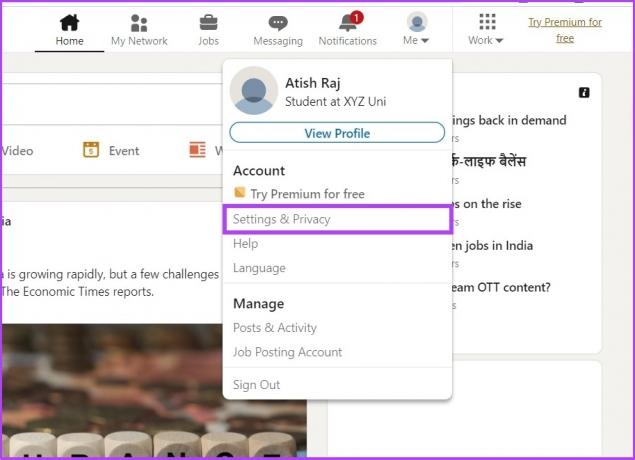
ขั้นตอนที่ 4: ไปที่ความเป็นส่วนตัวของข้อมูลจากบานหน้าต่างด้านซ้าย
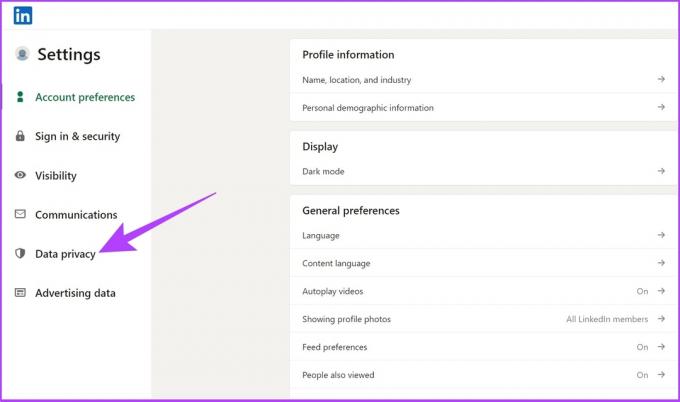
ขั้นตอนที่ 5: ในบานหน้าต่างด้านขวา คลิกที่ 'รับสำเนาข้อมูลของคุณ' ภายใต้ 'วิธีที่ LinkedIn ใช้ข้อมูลของคุณ'
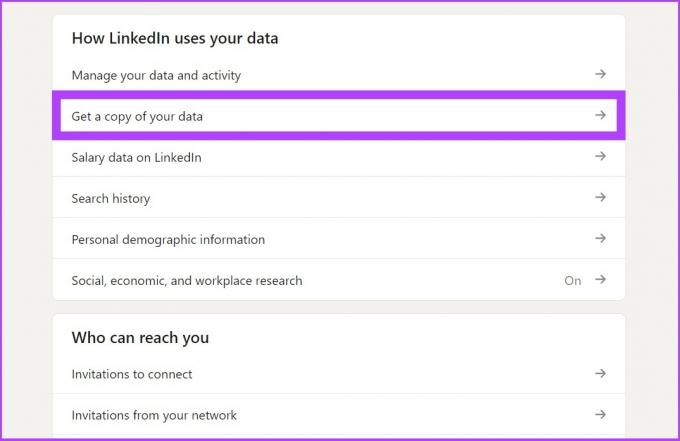
ขั้นตอนที่ 6: เลือกหนึ่งในสองตัวเลือก;
- ตัวเลือกแรกให้คุณดาวน์โหลดรายละเอียดทั้งหมดที่ LinkedIn ได้รวบรวมเกี่ยวกับโปรไฟล์และกิจกรรมของคุณจนถึงตอนนี้
- ตัวเลือกที่สองช่วยให้คุณสามารถเลือกไฟล์ข้อมูลที่คุณต้องการได้ คุณสามารถทำเครื่องหมายในช่องที่คุณต้องการรับ
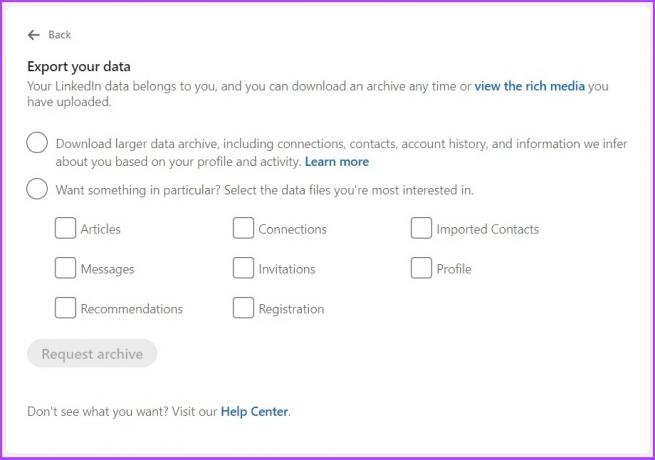
ขั้นตอนที่ 7: เมื่อคุณเลือกข้อมูลที่คุณต้องการส่งออกแล้ว ให้คลิกที่ ขอเก็บถาวร
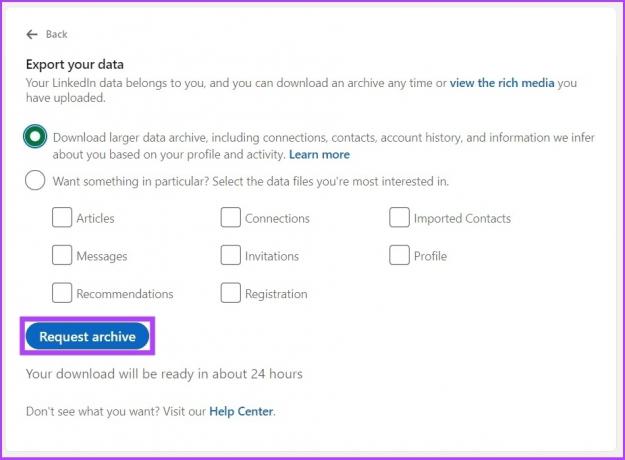
LinkedIn จะส่งอีเมลถึงคุณเมื่อใดก็ได้ระหว่าง 10 นาทีถึงสองวัน ขึ้นอยู่กับประเภทของข้อมูลที่คุณร้องขอ ในอีเมล คุณจะได้รับลิงก์สำหรับดาวน์โหลดข้อมูลที่คุณขอ ข้อมูลจะสามารถดาวน์โหลดได้เป็นเวลา 72 ชั่วโมง
เมื่อคุณดาวน์โหลดข้อมูลบัญชี LinkedIn ของคุณแล้ว คุณสามารถดำเนินการลบบัญชี LinkedIn ของคุณได้ กระโดดลงไปกันเถอะ
วิธีลบบัญชี LinkedIn โดยใช้เบราว์เซอร์
ตอนนี้ ได้เวลาลบบัญชี LinkedIn ของคุณแล้ว ขั้นตอนที่เกี่ยวข้องในวิธีนี้ค่อนข้างตรงไปตรงมา เอาล่ะ.
ขั้นตอนที่ 1: ไปที่ LinkedIn และเข้าสู่ระบบด้วยข้อมูลประจำตัวของคุณ
เยี่ยมชม LinkedIn

ขั้นตอนที่ 2: คลิกที่รูปโปรไฟล์ของคุณที่มุมบนขวา และจากเมนูแบบเลื่อนลง เลือก 'การตั้งค่าและความเป็นส่วนตัว'
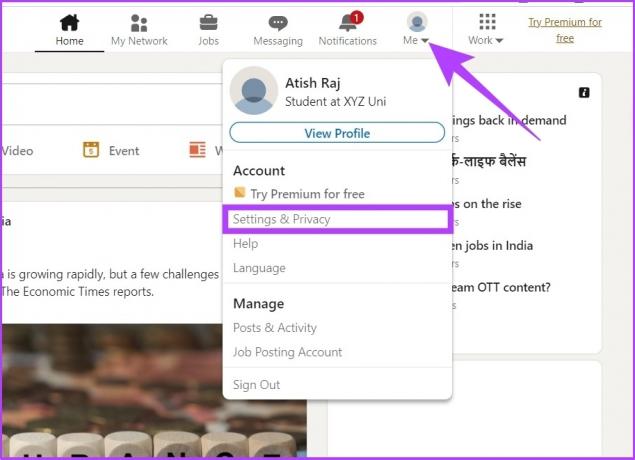
ขั้นตอนที่ 3: เลื่อนลงไปที่การจัดการบัญชีและคลิกที่ปิดบัญชี
บันทึก: ตามค่าเริ่มต้น เมื่อคุณคลิกที่ 'การตั้งค่าและความเป็นส่วนตัว' คุณจะเข้าสู่ส่วนการจัดการบัญชี หากคุณไม่คลิก ให้คลิกที่ส่วนการจัดการบัญชีก่อนที่จะไปยังขั้นตอนที่ 3

ขั้นตอนที่ 4: คุณจะเห็นสิ่งที่คุณจะสูญเสียเมื่อคุณลบบัญชี LinkedIn ของคุณ คลิกดำเนินการต่อ

ขั้นตอนที่ 5: เลือกเหตุผลในการปิดบัญชีของคุณ แล้วคลิก ถัดไป
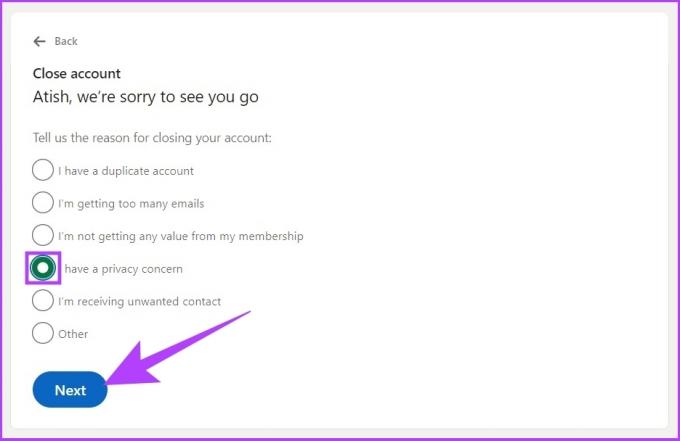
ขั้นตอนที่ 6: สุดท้าย ป้อนรหัสผ่านของคุณเพื่อยืนยันบัญชีของคุณ ทำเครื่องหมายที่ช่อง 'ยกเลิกการสมัครฉันจากการสื่อสารทางอีเมลของ LinkedIn รวมถึงคำเชิญ' และคลิก เสร็จสิ้น
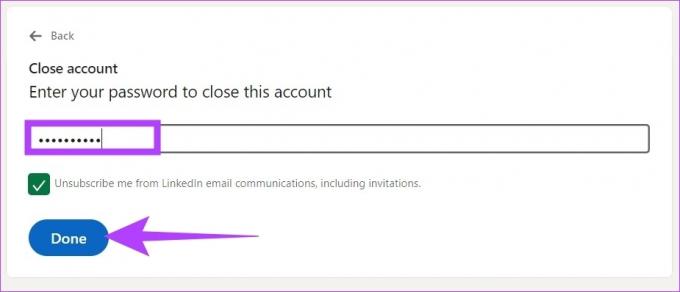
และนั่นแหล่ะ บัญชี LinkedIn ของคุณจะถูกลบ ทีนี้ ถ้าคุณต้องการลบบัญชี LinkedIn ของคุณออกจากอุปกรณ์มือถือโดยใช้แอพ LinkedIn ล่ะ อ่านต่อ
วิธีลบโปรไฟล์ LinkedIn ของคุณโดยใช้แอพ Android หรือ iOS
ขั้นตอนคล้ายกับการลบบัญชี LinkedIn ออกจากเว็บ ทำตามขั้นตอนที่กล่าวถึงด้านล่าง
ขั้นตอนที่ 1: เปิดแอพ LinkedIn บน Android/iOS และ tap บนไอคอนโปรไฟล์ที่มุมซ้ายบน
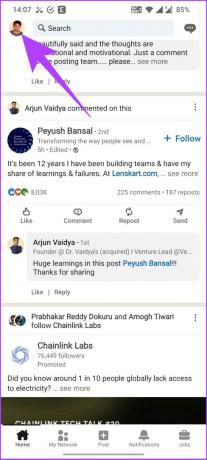
ขั้นตอนที่ 2: ไปที่การตั้งค่า

ขั้นตอนที่ 3: ตอนนี้ เลือกการตั้งค่าบัญชี

ขั้นตอนที่ 4: เลื่อนลงไปที่การจัดการบัญชีและแตะปิดบัญชี
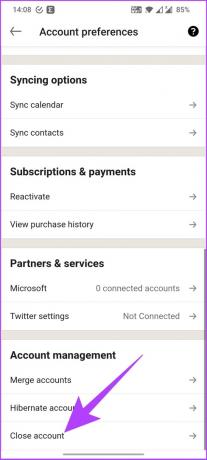
ขั้นตอนที่ 5: คุณจะเห็นสิ่งที่คุณจะเสียเมื่อคุณปิดบัญชี LinkedIn ของคุณ แตะดำเนินการต่อ
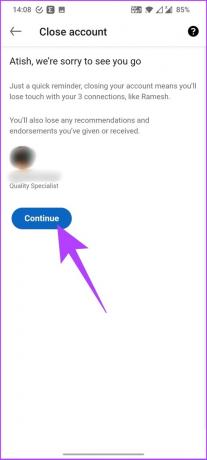
ขั้นตอนที่ 6: เลือกเหตุผลในการปิดบัญชีของคุณ แล้วแตะ ถัดไป

ขั้นตอนที่ 7: สุดท้าย พิมพ์รหัสผ่านของคุณเพื่อยืนยันบัญชีของคุณ ทำเครื่องหมายที่ช่อง 'ยกเลิกการสมัครฉันจากการสื่อสารทางอีเมลของ LinkedIn รวมถึงคำเชิญ' แล้วแตะ เสร็จสิ้น
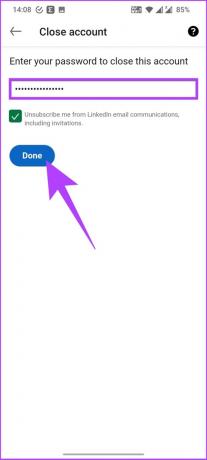
แล้วไปกันเลย! คุณออกจาก LinkedIn แล้ว
ที่กล่าวว่า เป็นไปได้อย่างมีมนุษยธรรมที่จะตัดสินใจได้เองตามธรรมชาติและมีการตระหนักรู้ในภายหลัง ไม่ต้องกังวลหากคุณอยู่ในโซนนั้นและต้องการกู้คืนหรือกู้คืนบัญชี LinkedIn ของคุณ คุณสามารถทำตามขั้นตอนในหัวข้อถัดไป
วิธีกู้คืนบัญชี LinkedIn ของคุณ
เมื่อคุณลบบัญชี LinkedIn บัญชีจะเข้าสู่คิวการลบ มันอยู่ที่นั่นเป็นเวลา 14 วันก่อนที่จะถูกลบอย่างถาวร ดังนั้น คุณมีเวลา 14 วันในการเปลี่ยนใจและกู้คืนบัญชี LinkedIn ของคุณ ทำตามขั้นตอนด้านล่าง
ขั้นตอนที่ 1: ไปที่ ID อีเมลที่ลงทะเบียนของคุณและตรวจสอบอีเมล LinkedIn ที่มีหัวเรื่อง 'เราเสียใจที่เห็นคุณไป' คุณจะพบลิงค์เปิดใช้งานใหม่ คลิกที่ลิงค์นั้น
บันทึก: จดหมายต้องใช้เวลากว่าจะถึงอินบ็อกซ์ของคุณ ดังนั้นอย่ากลั้นหายใจ มันจะมา
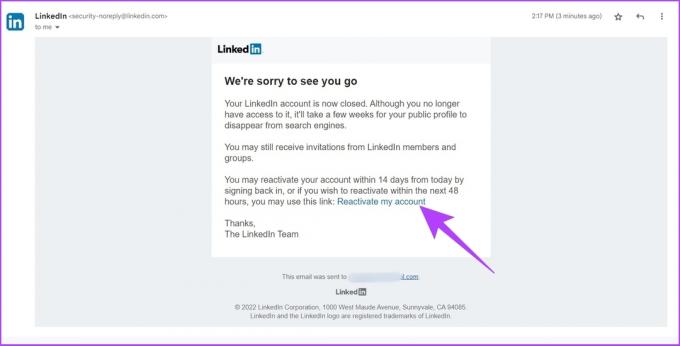
ขั้นตอนที่ 2: ลิงก์เปิดใช้งานใหม่จะนำคุณไปยังหน้า คลิก ใช่ เปิดใช้งานใหม่

หลังจากนี้ คุณจะได้รับอีเมลอีกฉบับแจ้งว่าบัญชีของคุณได้รับการเปิดใช้งานอีกครั้ง
ขั้นตอนที่ 3: ตอนนี้ คุณสามารถไปที่เว็บไซต์หรือแอพ LinkedIn และเข้าสู่ระบบด้วยข้อมูลรับรอง คุณจะอยู่ใน
เยี่ยมชม LinkedIn

เกี่ยวกับมัน. คุณกลับมาที่ LinkedIn แล้ว อย่างไรก็ตาม โปรดทราบว่าคุณต้องดำเนินการตามขั้นตอนข้างต้นภายใน 14 วันนับจากวันที่คุณขอลบ มิฉะนั้น บัญชี LinkedIn ของคุณจะถูกลบอย่างถาวร และไม่มีทางกลับมาจากจุดนั้นได้อีก
หากคุณไม่ต้องการกู้คืนบัญชี LinkedIn ของคุณ ในกรณีนั้น คุณสามารถปกป้องข้อมูลของคุณโดยขอให้ LinkedIn ลบข้อมูลบัญชีของคุณออกจากเซิร์ฟเวอร์ของพวกเขา ทำตามเพื่อเรียนรู้วิธีการ
วิธีลบข้อมูลบัญชี LinkedIn ของคุณ
หากต้องการลบข้อมูลของคุณบน LinkedIn คุณต้องปิดหรือไฮเบอร์เนตบัญชี LinkedIn ของคุณ
การลบข้อมูลของคุณออกจากบัญชี LinkedIn นั้นไม่ใช่ทางลัด คุณต้องลบบทความที่คุณโพสต์ การรับรอง ที่อยู่อีเมล ข้อความ ฯลฯ ด้วยตนเอง ต่อไปนี้เป็นขั้นตอนด่วน
ขั้นตอนที่ 1: ไปที่หน้าความช่วยเหลือ LinkedIn
ไปที่หน้าความช่วยเหลือ LinkedIn
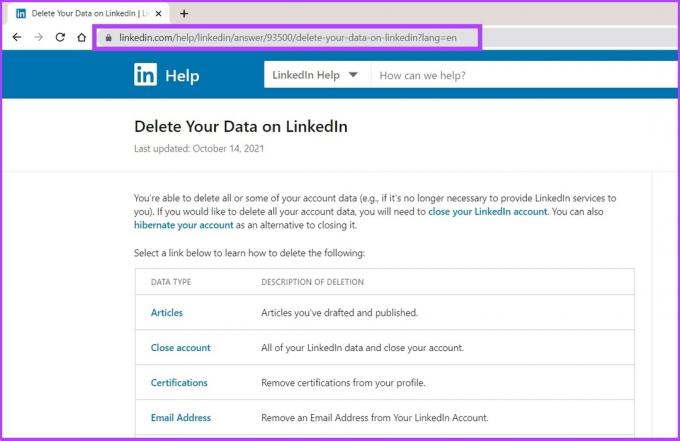
ขั้นตอนที่ 2: เลือกประเภทข้อมูลที่คุณต้องการลบ
บันทึก: สำหรับบทความนี้ เรากำลังเลือก Groups
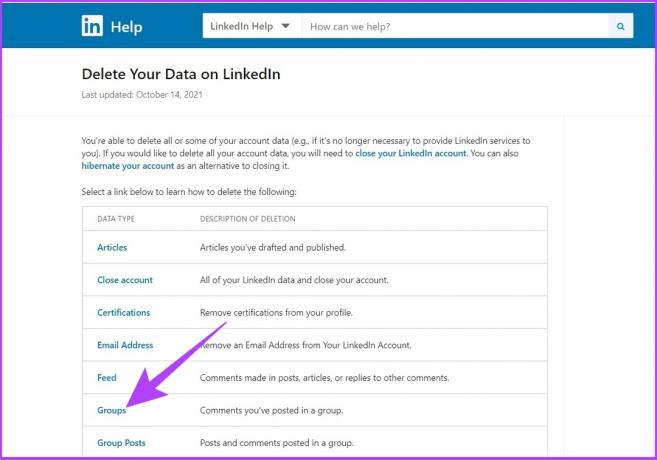
ขั้นตอนที่ 3: ทำตามคำแนะนำทีละขั้นตอนเพื่อดำเนินการ
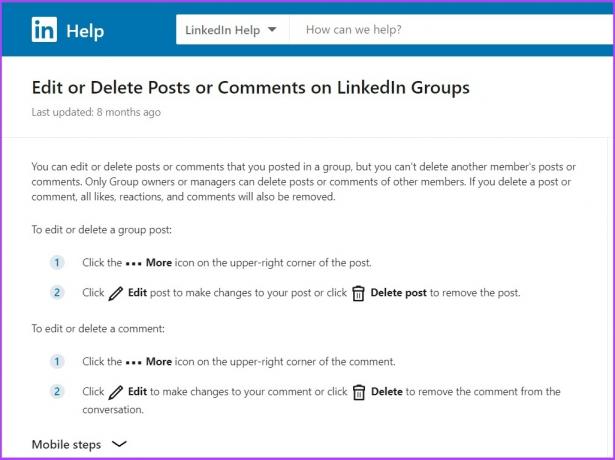
ขั้นตอนที่ 4: หากคุณไม่พบประเภทข้อมูลที่คุณต้องการ คุณสามารถกรอกแบบฟอร์มการลบข้อมูล LinkedIn แล้วคลิกส่ง
ไปที่แบบฟอร์มการลบข้อมูล LinkedIn
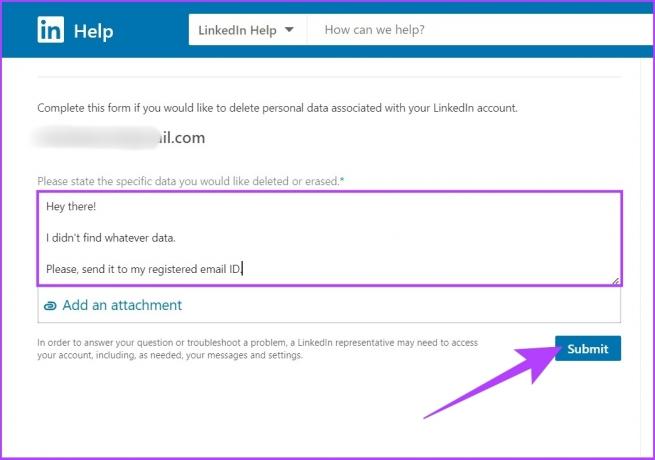
นั่นคือทั้งหมด ประเภทข้อมูลที่คุณร้องขอจะถูกลบหรือลบออกจากเซิร์ฟเวอร์ LinkedIn
คำถามที่พบบ่อยเกี่ยวกับการลบบัญชี LinkedIn
ได้ คุณสามารถลบบัญชี LinkedIn และสร้างบัญชีใหม่ได้
หากโปรไฟล์ LinkedIn ของคุณถูกลบ พวกเขาจะเห็นว่าสมาชิก LinkedIn ดูโปรไฟล์นั้น แต่พวกเขาจะไม่รู้ว่าใคร
สิ่งที่คุณต้องทำเพื่อซ่อนโปรไฟล์ LinkedIn ของคุณคือไปที่ 'การตั้งค่าและความเป็นส่วนตัว' > คลิกที่การเปิดเผย > เลือก 'ตัวเลือกการดูโปรไฟล์' > สุดท้าย เลือกการตั้งค่าของคุณ
ใช่ เพียงแบ่งปันรหัสผ่านบัญชีและชื่อผู้ใช้ของคุณกับบุคคลที่จะจัดการ อย่างไรก็ตาม เราไม่แนะนำให้ทำเช่นนี้เว้นแต่คุณจะไว้วางใจบุคคลนั้นอย่างสมบูรณ์
การลบหรือปิดบัญชี LinkedIn อาจฟังดูง่าย แต่ก็ไม่เป็นเช่นนั้น มีหลายปัจจัย โดยเฉพาะอย่างยิ่งเมื่อเป็นเครือข่ายมืออาชีพ ที่คุณต้องพิจารณาก่อนที่จะลบบัญชี LinkedIn อย่างถาวร
หากคุณสับสนระหว่างการลบและการไฮเบอร์เนต ให้เลือกการไฮเบอร์เนต อย่างไรก็ตาม หากการปิดบัญชี LinkedIn เป็นทางเลือกสุดท้ายของคุณ ขั้นตอนทั้งหมดที่กล่าวมาข้างต้นจะช่วยคุณได้



